Cả Zoho Projects và Trello đều là những nền tảng quản lý dự án đặc biệt. Chúng cho phép người dùng lập kế hoạch, cộng tác, theo dõi, tổ chức và đạt được các dự án cũng như mục tiêu của họ. Mặc dù cả hai đều cung cấp các tính năng tuyệt vời giúp nâng cao hiệu quả và năng suất, nhưng điều đó không có nghĩa là cả hai nền tảng đều phù hợp với doanh nghiệp của bạn. Các chương trình có thể có mục đích tương tự nhau, nhưng chúng vẫn khác nhau trong nhiều lĩnh vực.

Nếu bạn muốn tìm hiểu thêm về những điểm tương đồng và khác biệt giữa Zoho Projects và Trello, thì bạn đã đến đúng nơi. Bài viết này sẽ làm sáng tỏ cả hai nền tảng, thảo luận về các tính năng của chúng và đưa ra so sánh chuyên sâu.
cách đặt lại thứ hạng dũng cảm của bạn
Dự án Zoho là gì?
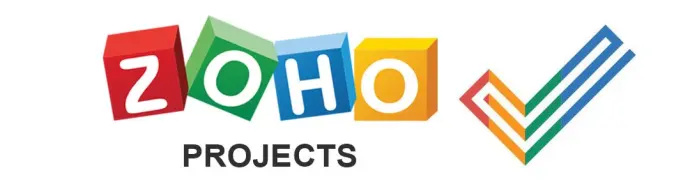
Dự án Zoho là một nền tảng quản lý dự án trực tuyến giúp cộng tác, tổ chức và theo dõi tiến độ dễ dàng hơn nhiều. Nền tảng này cho phép bạn trực quan hóa tất cả các dự án của mình, tự động hóa và quản lý các tác vụ hàng ngày, theo dõi số giờ có thể lập hóa đơn và không thể lập hóa đơn cũng như tùy chỉnh bố cục, quy trình làm việc và trạng thái.
Trello là gì?
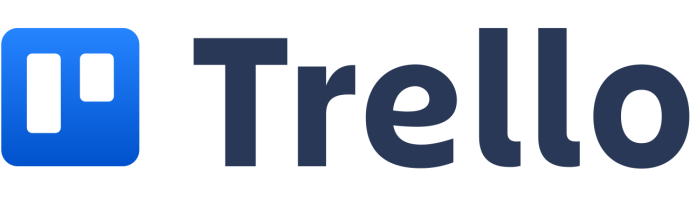
Trello là một trong những công cụ cộng tác và quản lý dự án phổ biến nhất. Nó cho phép bạn tổ chức các dự án của mình thành các bảng, xem tiến trình của chúng, theo dõi ai đang làm việc với chúng và giao tiếp với các thành viên trong nhóm của bạn. Nói một cách đơn giản, Trello là một bảng trắng chứa đầy thông tin chi tiết về mọi dự án đang được tiến hành.
Dự án Zoho so với Trello
Dưới đây là đánh giá về những điểm tương đồng và khác biệt chính giữa Zoho Projects và Trello:
Quản lý tác vụ
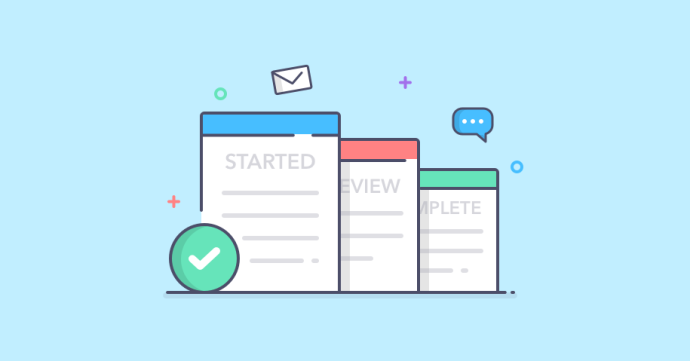
Vì cả Zoho Projects và Trello thường được sử dụng cho các tính năng quản lý tác vụ nên đây là khía cạnh đầu tiên chúng ta sẽ thảo luận.
Các tính năng quản lý tác vụ của Zoho Projects cho phép bạn phân công các tác vụ khác nhau cho các cá nhân và nhóm và theo dõi tiến độ của chúng. Nền tảng này cho phép bạn đặt mức độ quan trọng cho từng dự án và ưu tiên các nhiệm vụ cụ thể, khẩn cấp. Nếu một dự án bao gồm nhiều nhiệm vụ, bạn có thể chia nhỏ chúng thành các nhiệm vụ phụ để dễ theo dõi hơn và đảm bảo bạn luôn cập nhật tiến độ.
Trong Zoho Projects, mọi thành viên trong nhóm có thể ghi lại thời gian dành cho một nhiệm vụ cụ thể bằng đồng hồ hẹn giờ. Điều này cho phép bạn giới hạn số giờ cho các dự án cụ thể để quản lý nhân viên và ngân sách của mình.
Trello đại diện cho các dự án thông qua thẻ Kanban. Tại đây, bạn có thể tạo tác vụ, tạo danh sách việc cần làm và thêm siêu liên kết, tệp đính kèm, danh sách kiểm tra và các yếu tố khác có liên quan đến một dự án cụ thể.
Thẻ Kanban có thể được chỉ định cho các cá nhân hoặc nhóm. Khi bạn tiếp tục, bạn có thể di chuyển các thẻ dự án sang các làn quy trình công việc khác nhau để nâng cao năng suất và khả năng điều hướng. Mỗi thẻ (dự án) có thể có ngày đến hạn, nhãn, mô tả, ghi chú, v.v. Nếu bạn muốn liên lạc với một thành viên trong nhóm, tất cả những gì bạn cần làm là nhấn “@” và nhập tên của họ.
Lời nhắc nhiệm vụ

Lời nhắc nhiệm vụ hiệu quả là rất quan trọng để hoàn thành dự án đúng hạn và cộng tác liền mạch với đồng nghiệp của bạn.
Zoho Projects cho phép bạn đặt lời nhắc chuyển đến địa chỉ email của bạn theo một lịch trình cố định. Nhờ tính năng này, bạn sẽ liên tục được nhắc nhở về những gì bạn phải làm tại một thời điểm nhất định. Nền tảng sẽ sớm làm nổi bật các nhiệm vụ đến hạn để đảm bảo bạn luôn cập nhật lịch trình của mình.
Tất nhiên, cài đặt lời nhắc có thể tùy chỉnh 100%. Bạn có thể chọn để được nhắc hàng ngày, vào ngày đến hạn hoặc một vài ngày trước đó. Tính linh hoạt này rất tuyệt vời vì không phải ai cũng thích được nhắc nhở thường xuyên, đặc biệt là vì dù sao nền tảng cũng cung cấp chế độ xem rõ ràng về nhiệm vụ của bạn.
Trello không bị tụt lại phía sau khi nói đến các tùy chọn nhắc nhở nhiệm vụ. Mỗi khi bạn mở Trello, bạn sẽ thấy các nhiệm vụ sắp đến hạn trên bảng điều khiển, thẻ thực tế và trong thông báo. Nếu bạn muốn lời nhắc về một số tác vụ nhất định, bạn có thể đặt chúng được gửi đến địa chỉ email hoặc máy tính để bàn của bạn.
tích hợp
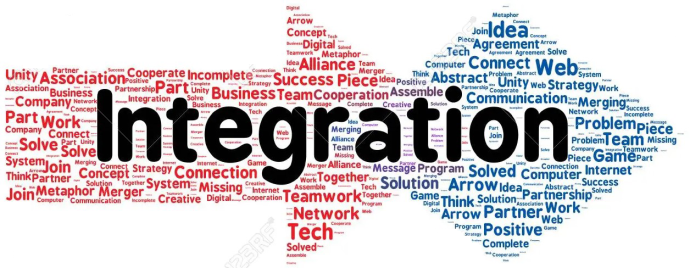
Một công cụ quản lý dự án sẽ không hữu ích nếu nó không cung cấp khả năng tích hợp rộng rãi. Bạn sẽ không hoàn thành được nhiều việc nếu phải liên tục chuyển đổi giữa nền tảng quản lý dự án, nhiều ứng dụng cộng tác, công cụ tiếp thị và ứng dụng hội nghị truyền hình. Các nhà phát triển Trello và Zoho Projects biết điều này và cho phép người dùng tích hợp chúng với hàng chục chương trình, ứng dụng và nền tảng.
Dưới đây là danh sách một số tích hợp Zoho Projects phổ biến nhất:
- G Suite
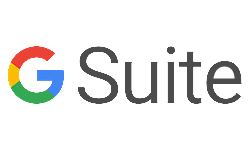
- Zapier

- Căn cứ
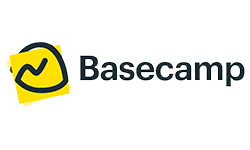
- Hộp

- GitHub

- Microsoft Excel
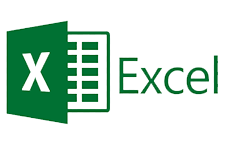
- chùng
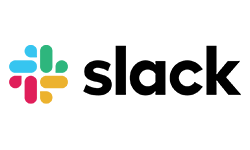
- lịch Google

- Nhóm Microsoft
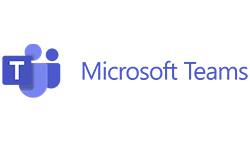
- Dropbox
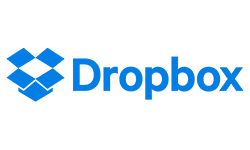
Dưới đây là danh sách các tích hợp Trello phổ biến nhất:
- Phóng

- Lực lượng bán hàng

- Google Drive
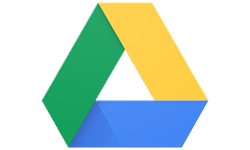
- sách mới

- Đúng

- Khảo SátKhỉ

- GitHub
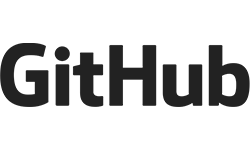
- Đúng

- Căn cứ

- HubSpot
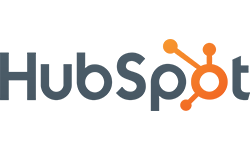
Lịch

Zoho Projects cung cấp các tùy chọn lịch tuyệt vời, cho phép bạn tạo dự án trực tiếp từ lịch của mình. Ngoài ra, bạn có thể mã màu cho các nhiệm vụ của mình dựa trên mức độ khẩn cấp của chúng, phân loại các mốc quan trọng, lỗi, sự kiện và bài tập cũng như hiển thị các nhiệm vụ định kỳ. Nếu không muốn sử dụng tùy chọn lịch tích hợp, bạn luôn có thể đồng bộ hóa Zoho Projects với Lịch Google, Microsoft Outlook hoặc iCalendar.
Tùy chọn lịch trong Trello có sẵn dưới dạng tiện ích bổ sung. Trong lịch của mình, bạn có thể xem ngày đến hạn của dự án và di chuyển các thẻ dự án xung quanh bằng cách kéo và thả chúng để sắp xếp lại lịch biểu của mình. Nếu bạn muốn sử dụng lịch của bên thứ ba như Lịch Google, bạn có thể xuất bảng của mình chỉ bằng vài cú nhấp chuột.
định giá
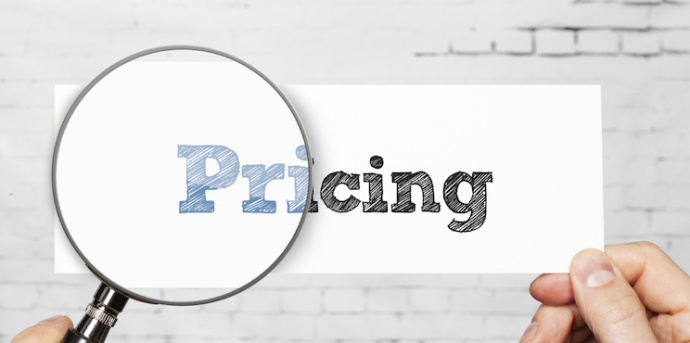
Định giá là một trong những tính năng quan trọng nhất mà người dùng cân nhắc khi quyết định chọn một nền tảng quản lý dự án. Nhiều người dùng sẽ rất vui khi biết cả Zoho Projects và Trello đều cung cấp các phiên bản miễn phí với nhiều tùy chọn có giá trị. Hơn nữa, cả hai nền tảng đều cung cấp bản dùng thử miễn phí cho phép người dùng khám phá các tính năng.
làm thế nào để đưa nightbot vào trò chuyện
Khi nói đến Zoho Projects, nền tảng này có hai phiên bản trả phí: Premium và Enterprise. Phiên bản Premium dành cho tối đa 50 người dùng và là gói phổ biến nhất. Nó có giá $ 4 mỗi tháng. Gói Enterprise có giá 9 đô la mỗi tháng và không giới hạn số lượng người dùng.
Trello cung cấp ba gói trả phí: Tiêu chuẩn, Cao cấp và Doanh nghiệp.
Phiên bản Tiêu chuẩn có giá 5 đô la mỗi tháng và được thiết kế cho các nhóm nhỏ hơn muốn cải thiện khả năng cộng tác, quản lý công việc và nâng cao năng suất. Phiên bản Premium có giá 10 đô la mỗi tháng và có thể được sử dụng bởi các nhóm cần quản lý nhiều dự án đồng thời và sử dụng các tính năng nâng cao hơn. Phiên bản Enterprise có giá khoảng ,50 mỗi tháng cho 50 người dùng. Nó phù hợp với các công ty nơi các thành viên từ các nhóm khác nhau cần cộng tác trong các dự án.
Chọn đáp án đúng
Không thể phủ nhận rằng cả Zoho Projects và Trello đều cung cấp nhiều tính năng cộng tác và quản lý dự án. Tuy nhiên, điều này không có nghĩa là cả hai đều phù hợp với mọi tổ chức. Những ai muốn có nhiều tính năng nâng cao hơn hoặc cần quản lý các dự án phức tạp hơn nên xem xét Zoho Projects. Nếu bạn muốn có một giao diện đơn giản hơn hoặc có một công ty nhỏ hơn, Trello có thể là lựa chọn tốt hơn.
Bạn thích nền tảng quản lý dự án nào hơn và tại sao? Những tính năng nào bạn nghĩ là cần thiết để quản lý dự án thành công? Hãy cho chúng tôi biết trong phần bình luận bên dưới.








